Dieser Artikel hilft Ihnen bei der Erstellung, Konfiguration und Implementierung von Preisrastern in Ihren Tickets.
1. Die Vorteile von Preisrastern
2. Wie man Preisraster erstellt
3. Wie Sie Ihr Raster mit einem Ticket verknüpfen
1. Die Vorteile von Preisliste
Wenn Sie ein neues Produkt erstellen, haben Sie die Möglichkeit, Zeit zu sparen, indem Sie mehrere zuvor erstellte Preisschemata direkt zuordnen und nach Belieben verwenden können. So können Sie zum Beispiel einem Produkt auf einen Schlag 3 verschiedene Preise zuweisen, indem Sie einfach die Preisliste auswählen, die den Kriterien entspricht.
Bitte beachten Sie, dass die Preisraster mit einem einfachen Klick aktiviert/deaktiviert und dupliziert werden können.
2. Wie man Preisliste erstellt
- Klicken Sie auf Ihre Initialen > Kontodetails
- Wählen Sie Preisliste > Klicken Sie auf Preisliste hinzufügen
- Auf der rechten Seite öffnet sich ein Fenster, in dem Sie Ihren Zeitplan benennen und ihm eine Beschreibung geben können (diese Informationen sind intern):
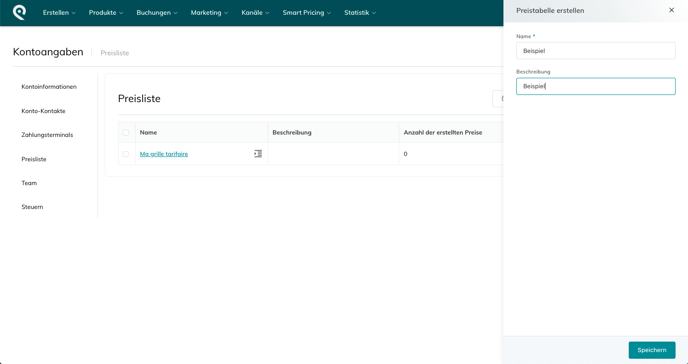
- Wählen Sie dann die neue Preisliste aus und klicken Sie auf Preis hinzufügen. Es erscheint das gleiche Fenster wie bei der Erstellung eines Tickets (Preise hinzufügen):
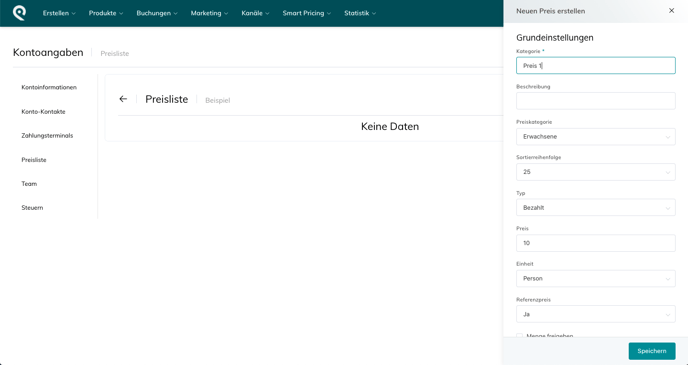
Jetzt müssen Sie nur noch alle Preise in Ihrem Raster konfigurieren.
2.1 Preisraster kopieren und ändern
Wenn Sie Zeit sparen wollen, können Sie auch mehrere Preislisten erstellen und diese einfach kopieren und nur die Preise ändern.
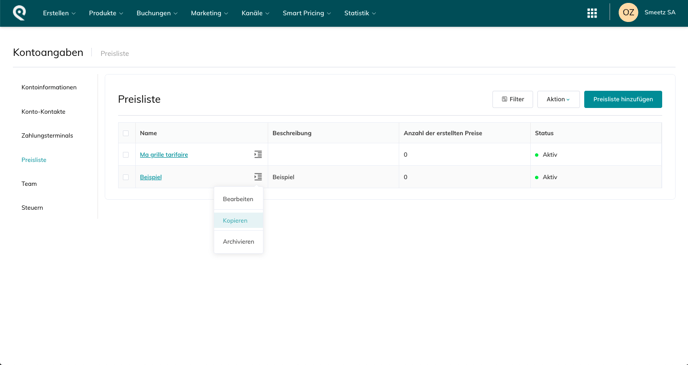
Die intelligente Preisgestaltung kann nicht auf ein Preisraster angewendet werden, sondern muss direkt auf die Ticketkonfiguration angewendet werden.
3. Wie Sie Ihr Raster mit einem Ticket verknüpfen
Nachdem Sie Ihre Preislisten erstellt haben, müssen Sie sie nur noch mit Ihren bestehenden oder zukünftigen Tickets verknüpfen.Um dies zu tun, müssen Sie :
- Gehen Sie zur Registerkarte Produkte > Tickets > Wählen Sie das zu ändernde Ticket (falls erforderlich) oder das neu zu erstellende Ticket
Gehen Sie auf die Registerkarte Preise > Klicken Sie auf Vorhandene Preise aus einer Preistabelle auswählen.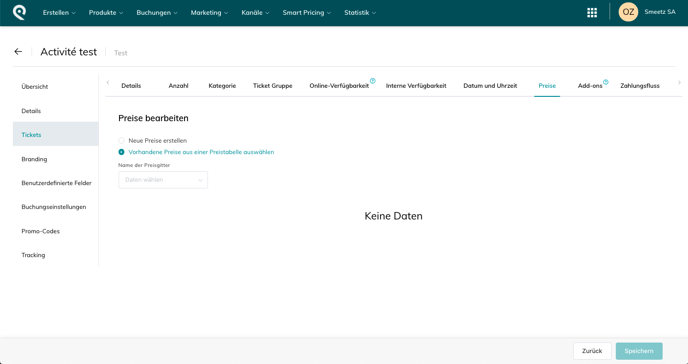
Sobald Sie ein Preisraster aus der Liste ausgewählt haben, erscheinen dessen Preise im Buchungsprozess genau so, wie sie individuell konfiguriert sind.
3.1 Deaktivieren eines Preisplans
Um einen Tarifplan zu deaktivieren, gehen Sie einfach zum Abschnitt Tarifplan > Aktion (aktiviert oder deaktiviert).
